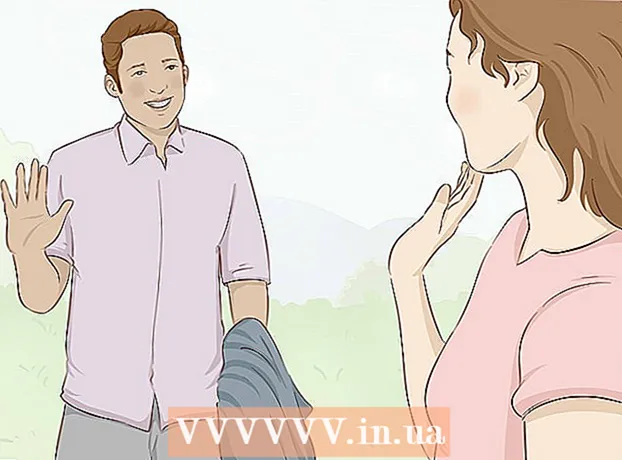Yazar:
Florence Bailey
Yaratılış Tarihi:
19 Mart 2021
Güncelleme Tarihi:
27 Haziran 2024
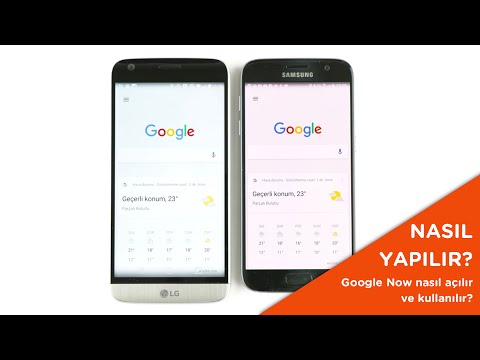
İçerik
- adımlar
- Bölüm 1/4: Jelly Bean'i Kurun
- Bölüm 2/4: Google Asistan Ayarları
- Bölüm 3/4: Google Asistan Kartları
- Bölüm 4/4: Google Asistan'da Sesli Komutlar
- İpuçları
Google Asistan, Android akıllı telefonlar için sanal bir asistandır. Onun sayesinde bölgenizdeki hava durumu, trafik sıkışıklığı ve haberler hakkında çok hızlı bir şekilde bilgi alabilirsiniz. Google sesli aramayı da kullanabilirsiniz. Android Jelly Bean işletim sistemini indirin ve Google Now'ı kullanmaya başlayın.
adımlar
Bölüm 1/4: Jelly Bean'i Kurun
 1 Android akıllı telefonunuzun işletim sisteminin en son sürümüne sahip olup olmadığını kontrol edin. Google Asistan, Android sürümünü gerektirir - Jelly Bean.
1 Android akıllı telefonunuzun işletim sisteminin en son sürümüne sahip olup olmadığını kontrol edin. Google Asistan, Android sürümünü gerektirir - Jelly Bean.  2 Telefonunuzun "Ayarlar" bölümüne gidin. Bunu yapmak için dişli simgeli düğmeye tıklayın veya "Ayarlar" ı seçin.
2 Telefonunuzun "Ayarlar" bölümüne gidin. Bunu yapmak için dişli simgeli düğmeye tıklayın veya "Ayarlar" ı seçin. 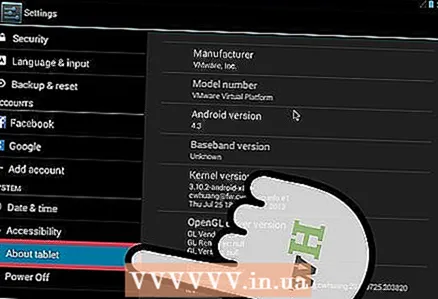 3 Telefonunuzla ilgili bilgileri bulun. Telefon Hakkında veya telefon modeliniz adlı bir bölüm olabilir. Bu düğmeye tıklayın.
3 Telefonunuzla ilgili bilgileri bulun. Telefon Hakkında veya telefon modeliniz adlı bir bölüm olabilir. Bu düğmeye tıklayın. 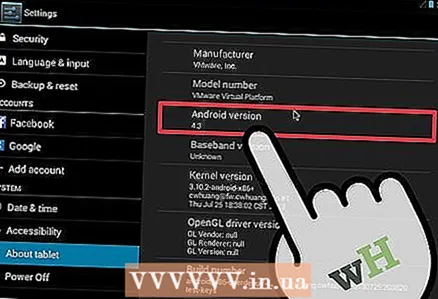 4 İşletim sisteminiz hakkında bilgi içeren bölümü bulun. "Android OS" sürüm 4.1 veya üzerini görmelisiniz.
4 İşletim sisteminiz hakkında bilgi içeren bölümü bulun. "Android OS" sürüm 4.1 veya üzerini görmelisiniz. - Cihazınızda daha eski bir Android sürümü varsa güncellemeyi deneyin.
 5 Ardından telefonunuzu yeniden başlatın.
5 Ardından telefonunuzu yeniden başlatın.
Bölüm 2/4: Google Asistan Ayarları
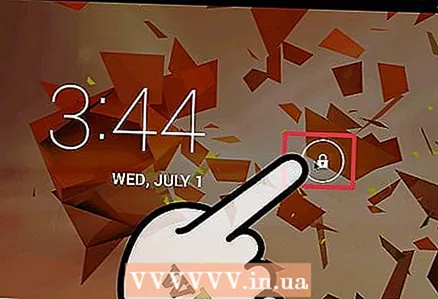 1 Akıllı telefon ekranınızın kilidini açın.
1 Akıllı telefon ekranınızın kilidini açın. 2 Google simgesini yukarı kaydırın.
2 Google simgesini yukarı kaydırın. 3 Google Asistan kişisel ayrıntılar sayfasını bulun. Bu, Google Asistan karşılama ekranında gördüğünüz ilk sayfa olmalıdır.
3 Google Asistan kişisel ayrıntılar sayfasını bulun. Bu, Google Asistan karşılama ekranında gördüğünüz ilk sayfa olmalıdır. - Google Asistan'ı etkinleştirmek ve düzgün çalışmasını sağlamak için uygulamaya konumunuza, takviminize ve Gmail'e erişim izni verin.
 4 "Menü" düğmesine basın. Hava durumu, trafik, takvim, seyahat, uçuşlar, toplu taşıma ve konumlar için ayarlara dokunun. Google Asistan uygulamasında bu bölümlere "kartlar" denir.
4 "Menü" düğmesine basın. Hava durumu, trafik, takvim, seyahat, uçuşlar, toplu taşıma ve konumlar için ayarlara dokunun. Google Asistan uygulamasında bu bölümlere "kartlar" denir. - Kart ayarlarını tercihinize göre değiştirin. Ya da oldukları gibi bırakın.
- Konum Geçmişi'ni açarsanız, Google Asistan konumunuzu izleyebilir ve buna dayalı olarak en güncel bilgileri sağlayabilir. Bu, hava ve trafik koşulları için çok önemlidir.
Bölüm 3/4: Google Asistan Kartları
 1 Google Asistan ana ekranına gidin. Bunu yapmak için ana ekranda Google simgesini yukarı kaydırın.
1 Google Asistan ana ekranına gidin. Bunu yapmak için ana ekranda Google simgesini yukarı kaydırın.  2 İlk başlatmada, "Örnek kartları göster" seçeneğini seçin. Google aramayı kullanmaya, konumları değiştirmeye ve yeni takvim girdileri oluşturmaya başladığınızda, Google Asistan kartlar bölümünü dolduracaktır.
2 İlk başlatmada, "Örnek kartları göster" seçeneğini seçin. Google aramayı kullanmaya, konumları değiştirmeye ve yeni takvim girdileri oluşturmaya başladığınızda, Google Asistan kartlar bölümünü dolduracaktır. 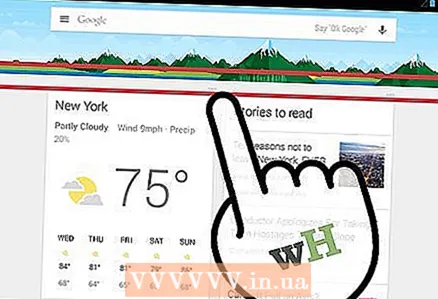 3 Google Asistan ekranının altındaki Yenile düğmesini tıklayın. Bu, hava durumunu, trafiği, e-postaları ve daha fazlasını güncelleyecektir.
3 Google Asistan ekranının altındaki Yenile düğmesini tıklayın. Bu, hava durumunu, trafiği, e-postaları ve daha fazlasını güncelleyecektir.  4 Bu konuyla ilgili daha fazla bilgi görmek için herhangi bir Google Asistan kartındaki 3 noktayı tıklayın.
4 Bu konuyla ilgili daha fazla bilgi görmek için herhangi bir Google Asistan kartındaki 3 noktayı tıklayın. 5 Moda, promosyonlar, spor takımları ve haberler gibi en sevdiğiniz konularda sesli komutlarla birkaç Google araması yaparak bilgi kartları panelinizi doldurmaya başlayın.
5 Moda, promosyonlar, spor takımları ve haberler gibi en sevdiğiniz konularda sesli komutlarla birkaç Google araması yaparak bilgi kartları panelinizi doldurmaya başlayın.
Bölüm 4/4: Google Asistan'da Sesli Komutlar
 1 Google arama çubuğuna gidin. Arama çubuğunun sağ tarafındaki mikrofona tıklayın. Bu şekilde sesli komutu çalıştırabilirsiniz.
1 Google arama çubuğuna gidin. Arama çubuğunun sağ tarafındaki mikrofona tıklayın. Bu şekilde sesli komutu çalıştırabilirsiniz.  2 Komutu telefonun mikrofonuna söyleyin. Mümkün olduğunca açık konuşmaya çalışın. Artık Google Asistan'ın önceki aramalarınıza göre arama yapmasını kolaylaştıracak.
2 Komutu telefonun mikrofonuna söyleyin. Mümkün olduğunca açık konuşmaya çalışın. Artık Google Asistan'ın önceki aramalarınıza göre arama yapmasını kolaylaştıracak.  3 Sık yaptığınız istekler hakkında bilgi bulmak için etiketlere göz atın. Bir soru şeklinde arama yapabilirsiniz, ancak sonuçlarınızın doğruluğunu artırmak için belirli terimleri söylemeniz yeterlidir.
3 Sık yaptığınız istekler hakkında bilgi bulmak için etiketlere göz atın. Bir soru şeklinde arama yapabilirsiniz, ancak sonuçlarınızın doğruluğunu artırmak için belirli terimleri söylemeniz yeterlidir. - Spor takımının adını, filmin adını ve yerini, belirli bir konudaki çizimleri, posta kodunu, alan kodunu, hava durumu ve yeri, uçuş numarasını, matematik problemini, belirli bir yer ve zamanda yemek türünü söyleyin.
- Bilginizi genişletmek için "tanımla" deyin ve ardından tanımlamak istediğiniz kelimeyi söyleyin.
 4 Arama terimlerinizle denemeler yapın. Google Asistan, kartları daha hızlı doldurmaya başlayacak.
4 Arama terimlerinizle denemeler yapın. Google Asistan, kartları daha hızlı doldurmaya başlayacak.
İpuçları
- Google Asistan'daki kartlar güncellenmiyorsa, gizlilik ayarlarınızda çok katı kurallar belirlemiş olabilirsiniz. Gizlilik ayarlarınıza gidin ve web arama geçmişinizi açın.
- Nexus 5 kullanıyorsanız, soldan en soldaki ekrana kaydırarak Google Asistan'ı açabilirsiniz.
- Fiziksel bir Ana Sayfa düğmesi olan cihazlarda (Samsung gibi), Google Asistan'ı açmak için çift tıklayın.